06. チャットルームへの入室の情報発信
チャットルームへの入室の情報発信に関するコードを記述します。
解説
チャットルームへの入室の情報発信について、すべきことは以下です。
- チャットページ用のテンプレートファイルを編集し、Echoのjoin()関数の呼出しを処理を追加する。
- プレゼンスチャンネルの認可コールバックを定義する。
前提
「05. Pusherチャンネルへの接続」を実施していない場合は、実施します。
チャットページ用のテンプレートファイルの編集
以下のコマンドを実行し、チャットページ用のテンプレートファイルを開きます。
内容を以下のようにします。
解説)
- 「x-app-layout」部の末尾に<script>~</script>を追加します。
- script部で、ページ読み込み後の処理を定義します。
処理としては、Echoのjoin()関数を呼び出します。 - Echoのjoin()関数の引数は、適当なチャンネル名を指定します。
ここで指定したチャンネル名は、後ほど作成する「プレゼンスチャンネルの認可コールバックの定義」と「Pusherチャンネルのリッスン」で使用します。
「ctrl + o」を押下し、ファイルを上書き保存します。
「ctrl + x」を押下し、ファイルを閉じます。
プレゼンスチャンネルの認可コールバックの定義
ユーザーの入室退室の通知をプレゼンスチャンネルを利用して実現します。
プレゼンスチャンネルは、認可されたユーザーのみがチャンネルを利用できます。
プレゼンスチャンネルを利用する場合は、「ユーザーが認可されているか」の判定ロジックを記述した認可コールバックを定義する必要があります。
チャンネルの認可コールバックは、「routes/channels.php」ファイルで定義します。
以下のコマンドを実行し、認可コールバック定義用ファイルを開きます。
内容を以下のようにします。
解説)
- ファイルの末尾に、「chatroom」チャンネルの認可コールバックの定義を追加します。
- プレゼンスチャンネルの認可コールバックは、認可する場合は、ユーザーに関するデータの配列を返すように認可ロジックを記述します。
- 今回は、「ログインしている場合は認可し、ログインしていない場合は認可しない」「認可する場合に返すユーザーに関するデータの配列は、id、name、emailの配列」となるように認可ロジックを記述します。
「ctrl + o」を押下し、ファイルを上書き保存します。
「ctrl + x」を押下し、ファイルを閉じます。
動作確認
Pusher.comの「Debug console」にアクセス
Pusher.comにアクセス。Sign inし、作成したチャンネルのページに移動します。
画面左のナビゲーションメニューの「Debug console」をクリックします。
「Debug console」画面を表示しておきます。
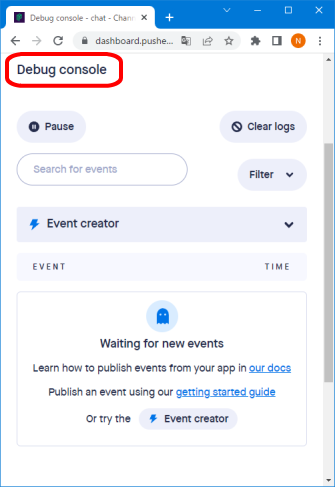
テスト用のWebサーバーの起動
以下のコマンドを実行し、テスト用のWebサーバーを起動します。
チャットページにアクセス
「Debu console」画面を表示しているブラウザとは別に、ブラウザをもう一つ立ち上げ、以下のURLにアクセスします。
http://[テスト用のWebサーバーを起動したデバイスのIPアドレス]:8000/chat
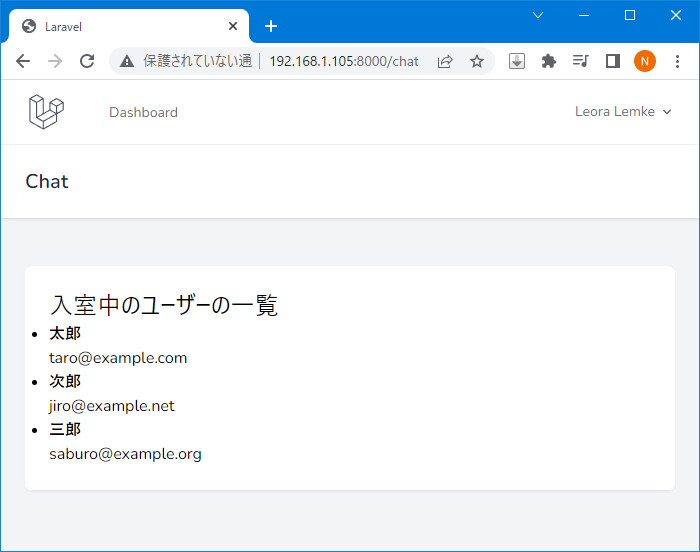
ダミーの入室中のユーザーの一覧が表示されます。
Pusher.comの「Debug console」の確認
表示していた「Debug console」画面を確認します。
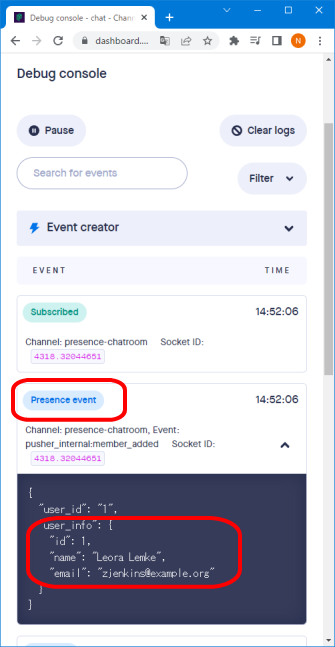
チャットページへのアクセスの結果として、「Debug console」に、「Presence event」が表示されます。
「Presence event」の内容として、チャットページにアクセスしたユーザーの情報(id、name、email)が表示されます。
テスト用のWebサーバーの終了
動作を確認したら、「ctrl + c」を押下し、起動した開発用のWebサーバーを終了します。
関連ページ
前項目:05. Pusherチャンネルへの接続
次項目:07. チャットルームの人の入退室の情報受信
